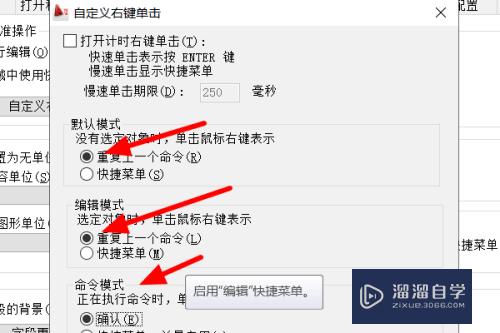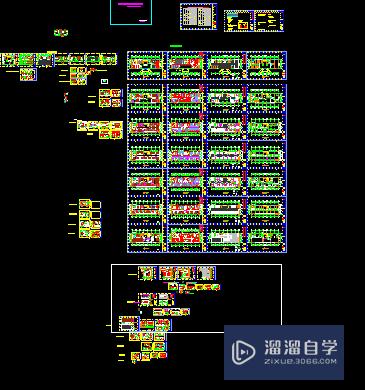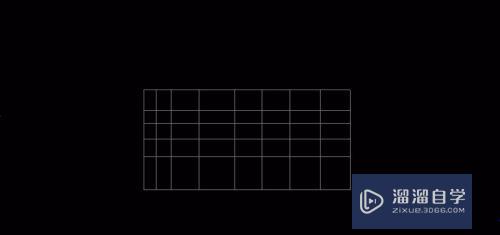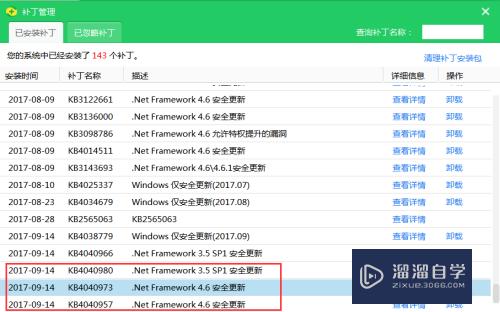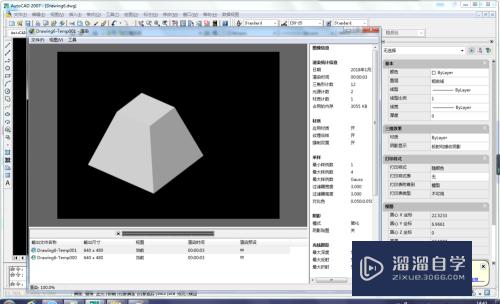CAD图纸如何导入3D Max的场景优质
3DMax是一款很好的三维设计软件。CAD也是一款不错的二维和三维制图软件。所以有时候我们会结合两个软件的功能。来完成一副完整的图纸。但是CAD图纸如何导入3D Max的场景?试试下面的方法吧!
工具/软件
硬件型号:微软Surface Laptop Go
系统版本:Windows7
所需软件:3DMax。CAD
方法/步骤
第1步
打开安装好的3dmax软件
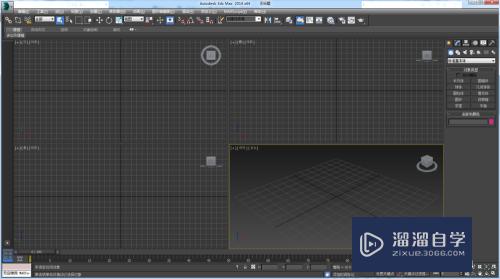
第2步
展开左上角的开始按钮找到导入-导入
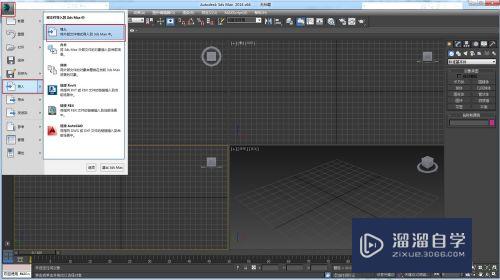
第3步
选择导入的文件类型为原有AutoCAD
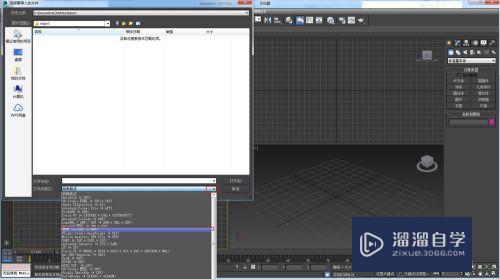
第4步
找到要导入的CAD文件。选中。点击打开
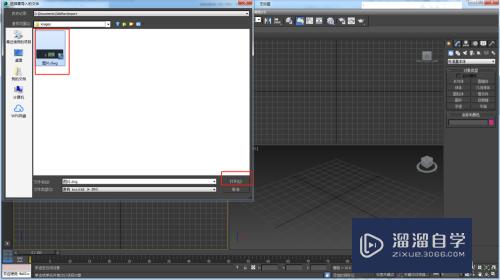
第5步
选择是否替换当前场景
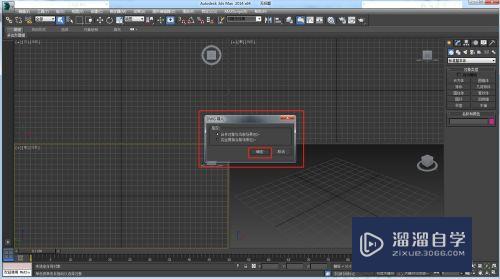
第6步
设置焊接等参数。设置好后点击确定
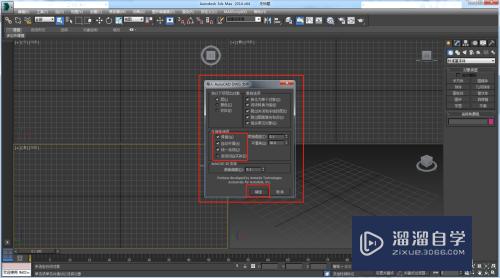
第7步
CAD图纸就被导入3dmax场景里面了

总结
1.打开软件。找到开始-导入-导入
2.选择导入的文件类型为原有AutoCAD
3.选择要导入的CAD文件。点击打开
4.选择是否替换当前场景
5.设置导入文件参数。点击确定。完成
以上关于“CAD图纸如何导入3D Max的场景”的内容小渲今天就介绍到这里。希望这篇文章能够帮助到小伙伴们解决问题。如果觉得教程不详细的话。可以在本站搜索相关的教程学习哦!
更多精选教程文章推荐
以上是由资深渲染大师 小渲 整理编辑的,如果觉得对你有帮助,可以收藏或分享给身边的人
本文标题:CAD图纸如何导入3D Max的场景
本文地址:http://www.hszkedu.com/62857.html ,转载请注明来源:云渲染教程网
友情提示:本站内容均为网友发布,并不代表本站立场,如果本站的信息无意侵犯了您的版权,请联系我们及时处理,分享目的仅供大家学习与参考,不代表云渲染农场的立场!
本文地址:http://www.hszkedu.com/62857.html ,转载请注明来源:云渲染教程网
友情提示:本站内容均为网友发布,并不代表本站立场,如果本站的信息无意侵犯了您的版权,请联系我们及时处理,分享目的仅供大家学习与参考,不代表云渲染农场的立场!